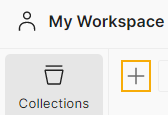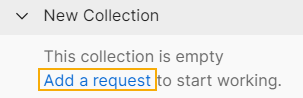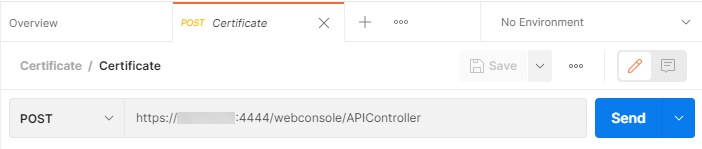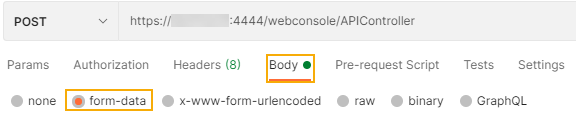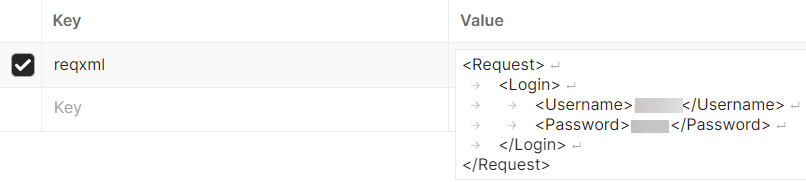API-Konfiguration
Der API-Zugriff ist standardmäßig deaktiviert. Sie müssen ihn aktivieren und den Zugriff auf bestimmte IP-Adressen zulassen.
API-Aufrufe von Administratorendpunkten zulassen
Um API-Aufrufe von Ihrem Endpunkt zuzulassen, gehen Sie wie folgt vor:
- Gehe zu Backup und Firmware > API.
-
Wählen API-Konfiguration.
Es ermöglicht Ihnen, die Konfiguration mithilfe der API abzurufen, festzulegen oder zu entfernen.
-
Für Zulässige IP-Adresse, geben Sie Ihre IP-Adresse ein.
Sie können nur von diesen Quellen aus Änderungen vornehmen. Um die IP-Adresse für den Zugriff auf die Webadministrationskonsole zu ermitteln, gehen Sie wie folgt vor:
- Gehe zu Protokollanzeige und wählen Sie Administrator aus der Liste.
- Sehen Sie sich die Quell-IP-Adresse für Ihre Anmeldung an.
Notiz
Informationen zum Erteilen strenger Berechtigungen, die nur bestimmten Administratoren Zugriff gewähren, finden Sie unter Erlauben Sie Administratoren den API-Zugriff.
Machen Sie eine Authentifizierungsanfrage
Die Firewall authentifiziert die API-Anfragen von Administratoren anhand ihrer Anmeldeinformationen in der Firewall.
Der API-Client sendet die Anmeldeinformationen zur Gewährleistung der Sicherheit über HTTPS an die Firewall. HTTPS stellt einen sicheren Kanal zwischen Client und Server bereit, verschlüsselt die Daten während der Übertragung und stellt sicher, dass unbefugte Akteure die Kommunikation nicht abfangen oder verändern können.
Wir empfehlen Ihnen, zunächst zu überprüfen, ob Port, IP-Adresse und Anmeldeinformationen funktionieren.
Sie müssen die Nutzlast unter Verwendung der folgenden URL senden:
https://<Firewall IP address>:<port>/webconsole/APIController Sie können einen der folgenden Mechanismen verwenden, um die Konnektivität und Anmeldeinformationen zu testen.
Geben Sie in der Postman-Anwendung Ihre Anmeldeinformationen wie folgt ein:
-
Unter Sammlungen, klicken Sie auf die Plus-Schaltfläche, um eine neue Sammlung zu erstellen.
-
Klicken Sie unter der Sammlung auf Hinzufügen einer Anfrage.
-
Unter Neue Anfrage, verwenden Sie die folgende Syntax, um Ihre Firewall-Details einzugeben:
https://<firewall's IP address>:<firewall's port>/webconsole/APIController -
Klicken Körper und klicken Sie auf Formulardaten.
-
Unter Schlüssel, eingeben
reqxml. -
Unter Wert, verwenden Sie die folgende Syntax, um Ihre Anmeldeinformationen einzugeben.
<Request> <Login> <Username><your username></Username> <Password><your password></Password> </Login> </Request> -
Klicken Schicken.
Verwenden Sie in der Befehlszeile Ihres Linux-Endpunkts oder der Firewall die folgende Syntax, um Ihre Anmeldeinformationen einzugeben:
curl -k "https://<firewall's IP address>:<firewall's port>/webconsole/APIController?reqxml=<Request><Login><Username><your username></Username><Password><your password></Password></Login></Request>" Sie erhalten folgende Antwort: Authentifizierung erfolgreich.
API-Explorer
Sie können Benutzer mithilfe der API an- und abmelden.
Wenn Sie einen Benutzer über die API anmelden, Aktuelle Aktivitäten > Live-Benutzerwird der Clienttyp des Benutzers angezeigt API-Client.
<Request><LiveUserLogin><UserName>admin</UserName><Password>abcd</Password><IPAddress>10.21.18.15</IPAddress><MacAddress>00:0C:29:2D:D3:AC</MacAddress></LiveUserLogin></Request> <Request><LiveUserLogout><Admin><UserName>admin</UserName><Password>abcd</Password></Admin><UserName>sophos</UserName><IPAddress>10.21.18.15</IPAddress></LiveUserLogout></Request> Beispiel
https://<Sophos Firewall IP address>:4444/webconsole/APIController?SecureStorageMasterKey=Passw0rd@12345&reqxml=<Request><LiveUserLogin><UserName>admin</UserName><Password>abcd</Password><IPAddress>10.21.18.15</IPAddress><MacAddress>00:0C:29:2D:D3:AC</MacAddress></LiveUserLogin></Request> Weitere Ressourcen